La actualización de Windows 10 Fall Creators está en marchaa los usuarios. Hay bastantes características nuevas e interesantes en esta actualización, pero hay una que tiene a los usuarios particularmente entusiasmados. Ahora puede ver el rendimiento de la GPU en el Administrador de tareas en Windows 10. Si tiene una GPU dedicada, el Administrador de tareas le mostrará las estadísticas de rendimiento tanto para la GPU integrada como para la dedicada. Todo lo que necesitas hacer es actualizar a Fall Creators Update.
Rendimiento de GPU en el Administrador de tareas
Probamos esta nueva característica ejecutando un Steamjuego. Puede ver el rendimiento de la GPU por proceso y el uso general de la GPU. Abra el Administrador de tareas y haga clic en el botón "Ver detalles". Vaya a la pestaña Procesos y verá dos nuevas columnas; GPU y GPU Engine. Al igual que las otras columnas en esta pestaña, puede ordenar los procesos por uso de GPU. La columna GPU Engine le muestra qué GPU, integrada o dedicada, está siendo utilizada por un proceso.

Para ver el rendimiento de la GPU, vaya a Rendimientolengüeta. Aquí es donde puede ver el uso de disco, CPU, ethernet y WiFi. En la Actualización de Fall Creators, hay una nueva adición a esta pestaña; GPU El rendimiento de la GPU integrada y dedicada se muestra por separado.
Cada GPU va acompañada de su nombre y puede ver cuánto se está utilizando de un vistazo.
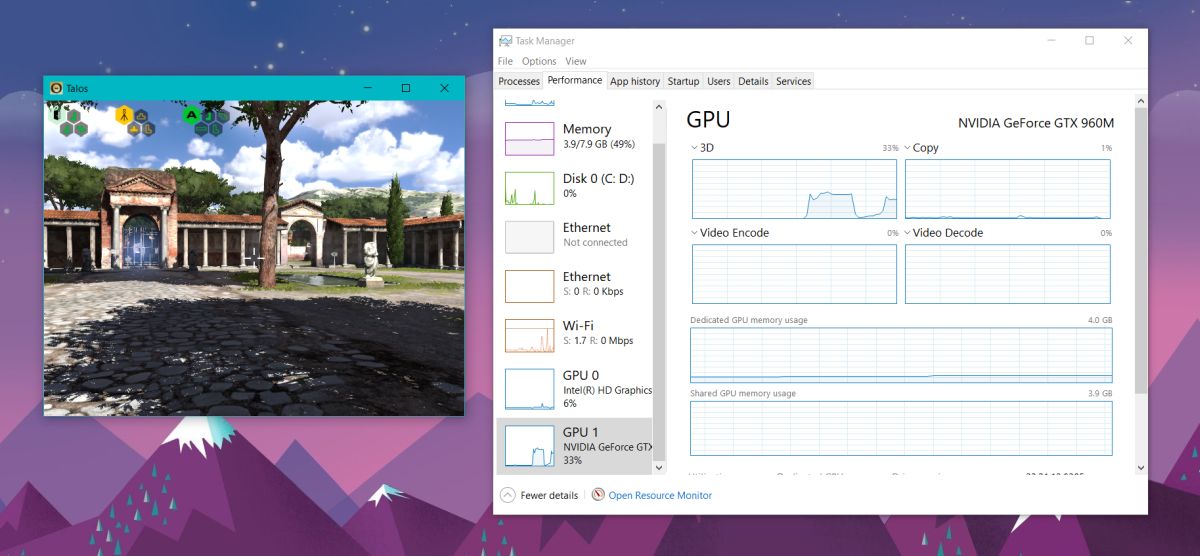
Estadísticas de GPU
El Administrador de tareas muestra gráficos para 3D, copia, videocodificación, decodificación de video, uso de memoria dedicada y uso de memoria compartida. Puede ver información adicional para VR y otros parámetros haciendo clic en la flecha en el gráfico 3D.
En la parte inferior, obtienes un resumen de las GPUactuación actual. Esto incluye cuánto se está utilizando actualmente, cuánta memoria GPU se está consumiendo, la versión del controlador, la fecha del controlador, la versión de DirectX, etc.
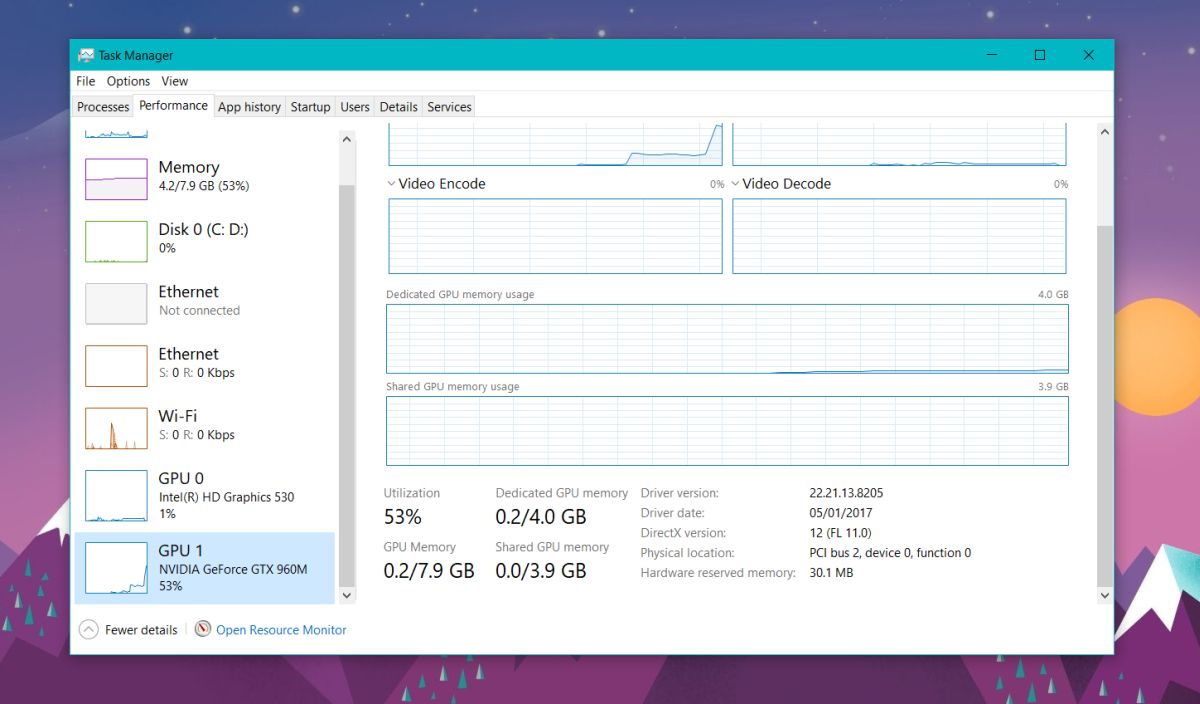
Esta es una mejora sustancial de la tareaGerente. Durante años, los usuarios de Windows han tenido que confiar en aplicaciones de terceros para realizar un seguimiento del rendimiento de su GPU. Existen algunas aplicaciones excelentes para monitorear la GPU, pero nada mejor que tener una solución inmediata.
Vale la pena mencionar que Microsoft no lo hizoesto a medias. Las columnas de GPU en la pestaña de procesos son prueba de eso. Si alguna vez quisiste comprobar qué aplicaciones usan automáticamente la GPU dedicada, o cuánto cuesta una aplicación / juego en particular, la pestaña de procesos lo tiene cubierto.
El tiempo dirá si los usuarios de Windows cambiarándesde aplicaciones de monitoreo de GPU de terceros y cambie al Administrador de tareas. ¿Utiliza una aplicación de terceros para monitorear su GPU y cambiaría al Administrador de tareas?













Comentarios